La modification de cette commande entraînera le rechargement de la page.

Utiliser des widgets Contacts sur Mac
Vous pouvez utiliser des widgets Contacts pour accéder rapidement à vos contacts préférés. Vous pouvez ajouter des widgets Contacts au centre de notifications sur le bureau de votre Mac.
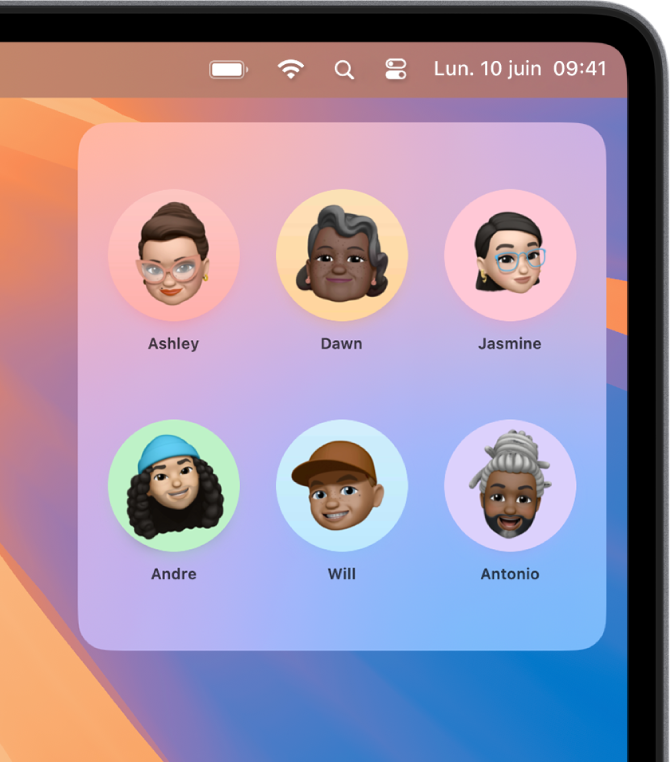
Cliquez sur un contact dans le widget pour lui envoyer un message ou un e-mail, ou pour passer un appel FaceTime. Vous pouvez également afficher dʼautres informations pertinentes entre le contact et vous, comme un évènement de calendrier partagé ou les e-mails reçus.
Pour découvrir comment ajouter des widgets Contacts, consultez la rubrique Ajouter et personnaliser des widgets.